Spotify: Отключение автоматического запуска

Spotify может раздражать, если он автоматически открывается каждый раз, когда вы включаете компьютер. Отключите автоматический запуск, следуя этим шагам.

Когда вы знаете, как просмотреть историю воспроизведения на Spotify, вы можете быстро вернуться к любой песне, даже если забыли её название. История воспроизведения полезна, так как экономит ваше время на поиски и ввод названия. Но как получить доступ к истории воспроизведения на Spotify? Читайте дальше, чтобы узнать, куда идти, если вы находитесь на устройстве Android, компьютере или используете веб-плеер.
Содержание
Как просмотреть плейлист на Spotify: Windows
Когда вы слушаете Spotify на вашем компьютере, шаги так же просты, как если бы вы слушали на вашем устройстве Android. Как только вы открываете Spotify, щелкните по кнопке очереди в правом нижнем углу. Она находится справа от значка микрофона.
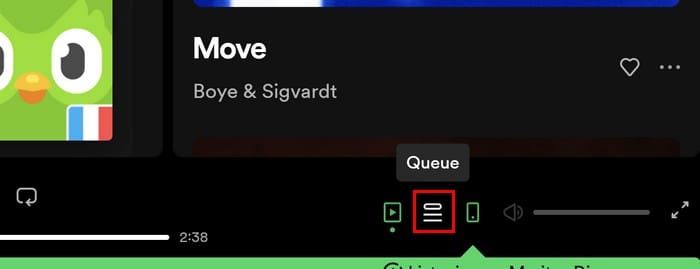
Щелкните по вкладке «Недавно воспроизведенные» вверху, чтобы увидеть список недавно воспроизведенных песен. Как только вы закончите слушать песню, она будет добавлена в список.
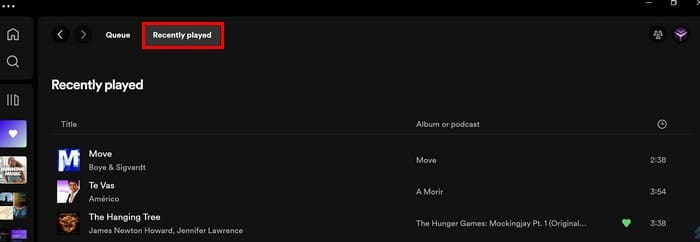
Вы можете протестировать это, оставив список недавно воспроизведенных видимым. Вы увидите, что завершенные песни появляются, когда одна заканчивается, а другая начинается. Если вы делитесь своим Spotify с кем-то и видите песню, которую хотите воспроизвести в списке недавно воспроизведенных, щелкните на трех точках справа от песни, когда наведете курсор. Выберите опцию «Добавить в очередь», и эта песня станет следующей, которая будет воспроизведена.
Но у вас также будет доступ к другим опциям, таким как:
Вот и все, когда вы хотите посмотреть свой недавно воспроизведенный список на Spotify для Windows.
Как просмотреть недавно воспроизведенные песни на Android
Найти свой недавно воспроизведенный список на Android намного быстрее, чем на компьютере. Когда вы открываете Spotify, нажмите на иконку недавно воспроизведенного в правом верхнем углу, которая выглядит как часы. Список недавно воспроизведенных будет разделен по дням. Вы увидите песни, которые вы слушали сегодня, вчера и так далее.
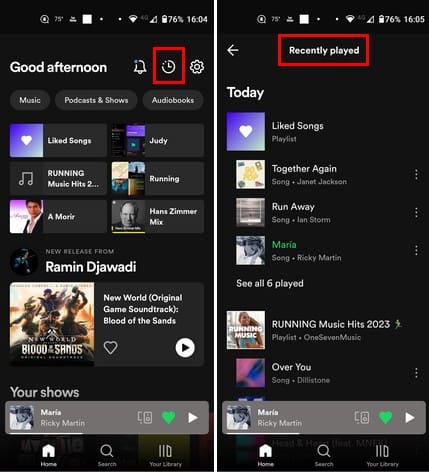
Нажав на три точки справа, вы увидите такие опции, как:
Как просмотреть историю воспроизведения на Spotify для веб-плеера
Для тех случаев, когда вы слушаете музыку через веб-плеер, вы можете получить доступ к истории воспроизведения, нажав на опцию «Главная» в верхнем левом углу. Прокрутите вниз, и вы наткнетесь на раздел, названный Недавно воспроизведенные. Он не покажет вам все песни, а только несколько. Чтобы увидеть больше недавно воспроизведенных песен, нажмите опцию «Показать больше» справа и просмотрите свои варианты.
Для получения дополнительных опций относительно понравившейся вам песни щелкните правой кнопкой мыши на песне для получения таких опций, как:
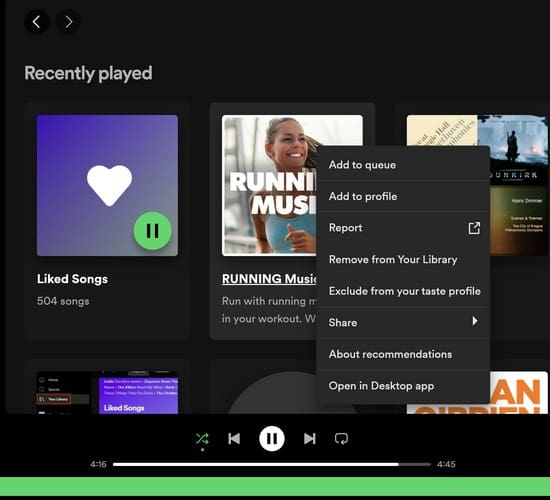
Дополнительное чтение
Говоря о списках, если вы все еще в настроении читать, вот шаги, чтобы просмотреть список недавно удаленных приложений на Android. Также, если вы хотите создать или отредактировать плейлист на YouTube, мы вас поддержим. Для пользователей Facebook, если вы не хотите делиться тем, кто ваши друзья, вот как скрыть свой список друзей на Facebook.
Заключение
Просмотр вашей истории воспроизведения на Spotify полезен, так как вы можете видеть песню, которую слушали, и песни других, с которыми вы делитесь учетной записью. Если они слышат песню, которую вы искали, вы можете легко добавить её в свой плейлист, нажав на точки сбоку. В этом руководстве вы увидели три различных способа проверки вашей истории воспроизведения на приложении Windows, веб-плеере и устройстве Android.
Spotify может раздражать, если он автоматически открывается каждый раз, когда вы включаете компьютер. Отключите автоматический запуск, следуя этим шагам.
Вам нужно узнать, сколько места занимают песни Spotify? Вот шаги, которые нужно выполнить для Android и Windows.
Что ж... Прошло уже несколько недель с тех пор, как онлайн-сервис потоковой передачи музыки Spotify появился в США и наделал много шума; даже больше
Если удаленные приложения продолжают появляться на панели задач, вы можете отредактировать файл Layout XML и удалить соответствующие строки.
Удалите сохраненную информацию из автозаполнения Firefox, следуя этим быстрым и простым шагам для устройств Windows и Android.
В этом руководстве мы покажем вам, как выполнить мягкий или жесткий сброс на Apple iPod Shuffle.
В Google Play так много отличных приложений, что вы не сможете устоять перед подпиской. Со временем этот список растет, и вам нужно будет управлять вашими подписками Google Play.
Поиск подходящей карты для оплаты может быть настоящей проблемой. За последние несколько лет различные компании разрабатывали и запускали решения для бесконтактной оплаты.
Удаление истории загрузок на Android поможет освободить место для хранения и другие вещи. Вот шаги, которые нужно выполнить.
Этот гид покажет вам, как удалить фотографии и видео из Facebook, используя ПК, Android или устройство iOS.
Мы провели некоторое время с Galaxy Tab S9 Ultra, и он стал идеальным планшетом для сочетания с вашим ПК на Windows или Galaxy S23.
Замьютьте групповые текстовые сообщения на Android 11, чтобы контролировать уведомления для приложения Сообщения, WhatsApp и Telegram.
Очистите историю URL в адресной строке Firefox и сохраните свои сеансы в тайне, следуя этим простым шагам.










